انقر مرة واحدة لفتح عنصر باللون الرمادي في خيارات مستكشف الملفات
من السهل تكوين الخيارات المتعلقة بفتح الملفات في Windows بنقرة واحدة أو نقرة مزدوجة. ما عليك سوى(Simply) الوصول إلى خيارات مستكشف الملفات(File Explorer Options) وتغيير النقر المزدوج إلى نقرة واحدة(change double click to single click) . ومع ذلك ، عند فتح File Explorer Options في لوحة التحكم(Control Panel) ، تجد أن خيار النقر مرة واحدة لفتح عنصر (أشر للتحديد) يكون باللون الرمادي(Single-click to open an item (point to select) is grayed out) . ثم هذا المنشور سوف يساعدك. إلى جانب ذلك ، قد تظهر أيضًا إظهار المهام الشائعة في المجلدات باللون الرمادي.(Show Common tasks in folders)
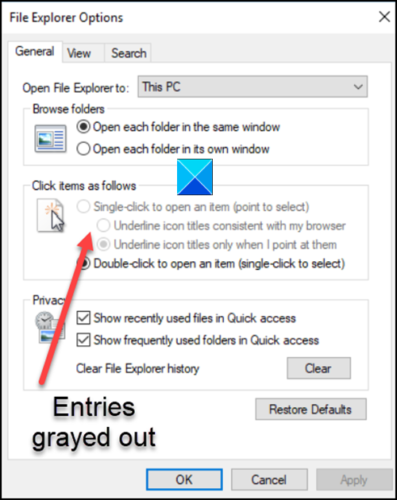
نقرة واحدة لفتح عنصر باللون الرمادي
تحدث المشكلة بشكل رئيسي عند ClassicShellفرض. لذلك لإصلاحها ، ستحتاج إلى إزالة الإدخال(Entry) . يمكنك القيام بذلك عن طريق التغييرات في إعدادات محرر التسجيل .(Registry Editor)
- قم بتشغيل محرر التسجيل.
- انتقل إلى مفتاح KKCU
- حدد موقع إدخال DWORD ClassicShell .
- انقر بزر الماوس الأيمن فوق(Right-click) الإدخال وحدد حذف(Delete) من القائمة المنبثقة.
- افعل نفس الشيء مع مفتاح HKML
- أغلق محرر التسجيل واخرج.
- أعد تشغيل الكمبيوتر.
اقرأ التعليمات التفصيلية للخطوات المذكورة أعلاه أدناه.
Press Win+R معًا لفتح مربع الحوار Run(Run Dialog) .
اكتب Regedit في الحقل الفارغ للمربع واضغط على Enter .
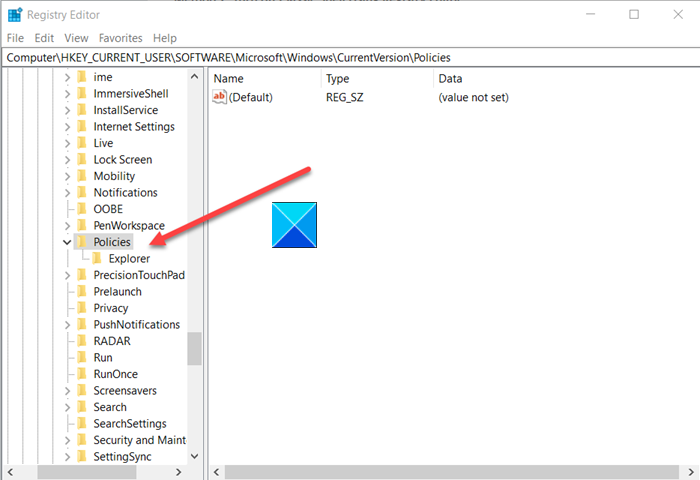
عند فتح محرر التسجيل(Registry Editor) ، انتقل إلى عنوان المسار التالي -
HKEY_CURRENT_USER\SOFTWARE\Microsoft\Windows\CurrentVersion\Policies\Explorer
في الجزء الأيمن حدد موقع ClassicShellالإدخال.
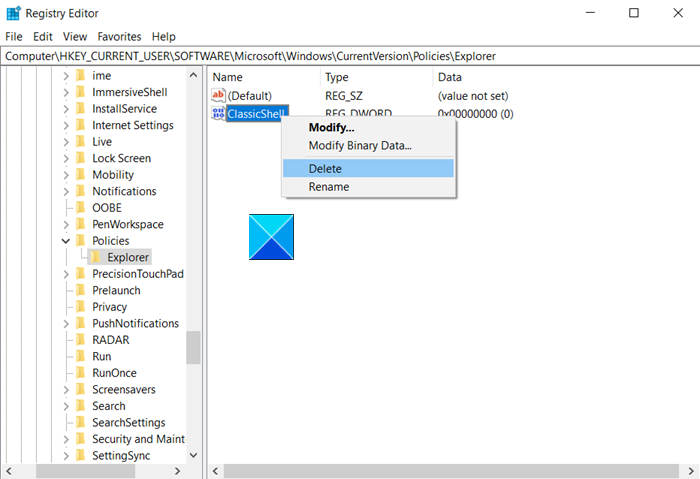
عند العثور عليها ، انقر بزر الماوس الأيمن وحذفها.
كرر الأمر نفسه لما يلي -
HKEY_LOCAL_MACHINE\SOFTWARE\Microsoft\Windows\CurrentVersion\Policies\Explorer
أغلق محرر التسجيل واخرج.
أعد تشغيل الكمبيوتر للسماح بالتغييرات لتصبح سارية المفعول.
يجب أن يظهر الإدخال للنقر المفرد لفتح عنصر (أشر للتحديد)(Single-click to open an item (point to select)) وإظهار المهام العامة في المجلدات(Show Common tasks in folders) كالمعتاد.
Related posts
كيفية إظهار Details pane في File Explorer في Windows 10
كيفية تمكين Legacy Search Box في File Explorer من Windows 10
استعادة مفقود NEW context menu item في File Explorer
File Explorer لن تفتح في Windows 11/10
كيفية إزالة OneDrive icon من File Explorer في Windows 11/10
الصورة Thumbnail Previews لا يظهر في File Explorer على Windows 11/10
TC4Shell يتيح لك فتح جميع صيغ أرشيف مباشرة في File Explorer
File Explorer تعطل أو تجميد عند إنشاء New folder في Windows 10
كيفية إزالة أو إخفاء الشريط من File Explorer في نظام التشغيل Windows 10
ما هو الاختلاف في مستكشف الملفات في نظام التشغيل Windows 10 مقابل. نظام التشغيل Windows 8.1
كيفية تغيير view template مجلد File Explorer في File Explorer
بدائل Windows File Explorer والبرامج البديلة
7 طرق لمشاركة الملفات والمجلدات من File Explorer (في Windows 10 و Windows 8.1)
كيفية فتح File Explorer and Windows Explorer: 12 طرق
كيفية إضافة أو إزالة Security tab من File Explorer في Windows 10
كيفية تشغيل الأوامر من File Explorer في Windows 10
15 طريقة لتحسين مستكشف الملفات أو مستكشف Windows في Windows (كافة الإصدارات)
تمكين أو تعطيل الوصول إلى File Explorer Options في Windows 11/10
كيفية جعل File Explorer's File Explorer إظهار الصور المصغرة لجميع ملفات الوسائط
File Explorer لا تظهر الملفات رغم أنها موجودة في Windows 11/10
